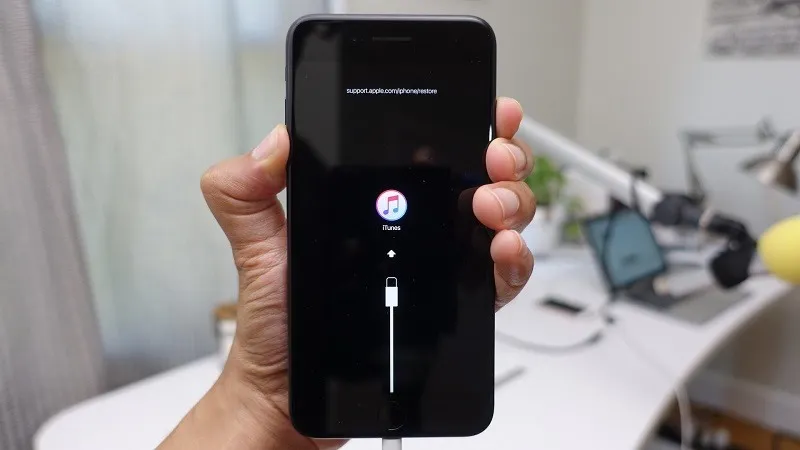Những khi iPhone không phản hồi và hoàn toàn đứng máy, ép buộc máy restart và vào chế độ recovery là một cách sửa phổ biến để có thể đưa máy trở về hoạt động bình thường.
Mỗi khi iPhone bị đứng và hoàn toàn không phản hồi, bạn có thể chờ nó hết pin để khởi động lại bình thường, hoặc là buộc nó phải reset. Chế độ recovery là một bước tiếp theo của reset, để đưa thiết bị về trạng thái mà bạn có thể cài lại iOS bằng cách kết nối iPhone với điện thoại rồi dùng iTunes (hoặc Finder trên macOS Catalina trở lên). Nếu iPhone không khởi động lại hoặc crash giữa chừng, bạn sẽ phải cần đặt nó vào chế độ recovery.
Bạn đang đọc: Cách ép restart iPhone và đưa vào chế độ recovery
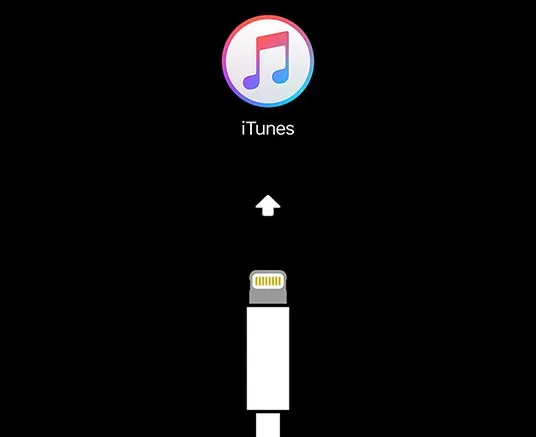
Điều cần lưu ý là khi cài lại iOS thì bạn sẽ mất toàn bộ dữ liệu trên iPhone. Nếu bạn thường xuyên backup bằng iCloud hay iTunes thì việc này không phải là vấn đề mấy. Tuy nhiên, nếu máy bạn bị crash đúng lúc bạn chưa backup dữ liệu, thì không may là bạn sẽ không thể phục hồi được phần dữ liệu đó.
Với iPhone 8, iPhone X trở lên

Apple đã đổi tổ hợp phím để thực hiện ép restart trên iPhone 8 trở đi. Cách sau đây sử dụng được với các dòng iPhone 8/8 Plus, iPhone X, XS, XR, và dòng iPhone 11.
Ép Restart
Bước 1: Nhấn rồi thả nút volume up
Bước 2: Ngay lập tức nhấn rồi thả nút volume down
Bước 3: Nhấn giữ nút bên cạnh cho đến khi thấy hiện lên logo Apple thì thả nút
Đưa máy vào chế độ Recovery
Bước 1: Kết nối iPhone với máy tính
Nếu bạn dùng Windows hoặc macOS Mojave trở về trước, mở iTunes. Với macOS Catalina trở đi, dùng Finder
Bước 2: Nhấn rồi thả nút volume up
Bước 3: Ngay lập tức nhấn rồi thả nút volume down
Bước 4: Nhấn giữ nút cạnh cho đến khi thấy hiện lên logo Apple
Bước 5: Tiếp tục nhấn giữ nút cho đến khi thấy hiện ra màn hình Recovery Mode
Với iPhone 7 và iPhone 7 Plus
Tìm hiểu thêm: Đây là cách xóa video trên YouTube dành cho người mới dùng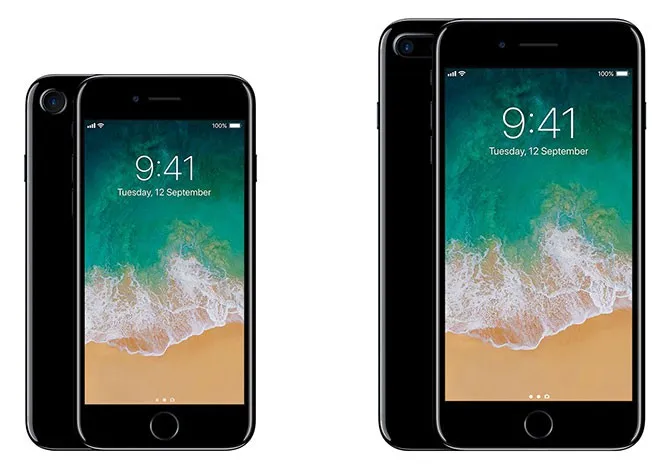
Cách này cũng áp dụng với iPod đời thứ 7 trở đi, phát hành trong năm 2019.
Ép Restart
Bước 1: Nhấn giữ đồng thời nút cạnh và nút volume down
Bước 2: Tiếp tục nhấn giữ 2 nút này cho đến khi thấy logo Apple hiện lên, rồi thả nút
Đưa máy vào chế độ Recovery
Bước 1: Kết nối iPhone với máy tính
Nếu bạn dùng Windows hoặc macOS Mojave trở về trước, mở iTunes. Với macOS Catalina trở đi, dùng Finder
Bước 2: Nhấn giữ đồng thời nút cạnh và nút volume down
Bước 3: Tiếp tục nhấn giữ 2 nút này cho đến khi thấy logo Apple hiện lên
Bước 4: Tiếp tục giữ nút cho đến khi hiện lên màn hình Recovery Mode mới thả ra
Với iPhone 6s trở xuống
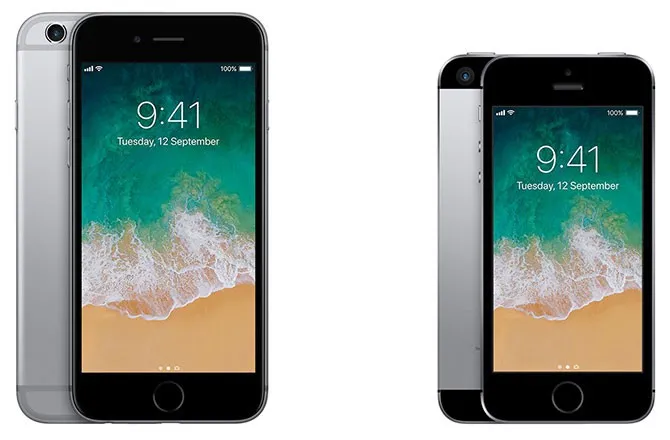
Cách này áp dụng với các mẫu Plus, iPhone SE và iPod thế hệ 6 trở về trước.
Ép Restart
Bước 1: Nhấn giữ đồng thời 2 nút vật lí Home và lock
Với iPhone 6 trở đi, nút lock nằm ở cạnh bên phải. Với iPhone 5s trở về trước nút lock nằm ở cạnh trên của máy.
Bước 2: Giữ nút đến khi thấy logo Apple hiện lên thì thả ra
Đưa máy vào chế độ Recovery
Bước 1: Kết nối iPhone với máy tính
Nếu bạn dùng Windows hoặc macOS Mojave trở về trước, mở iTunes. Với macOS Catalina trở đi, dùng Finder
Bước 2: Nhấn giữ đồng thời 2 nút vật lí Home và lock tương tự như trên
Bước 3: Giữ nút đến khi thấy logo Apple hiện lên, giữ tiếp nữa đến khi thấy màn hình Recovery Mode mới thả ra.
Với iPad

>>>>>Xem thêm: Cách đặt vé xe, vé máy bay, vé tàu online trên điện thoại
Với các dòng iPad có nút Home, làm tương tự như với iPhone 6s. Với iPad có FaceID, làm tương tự với iPhone 8.
Nguồn: makeuseof